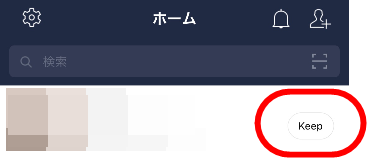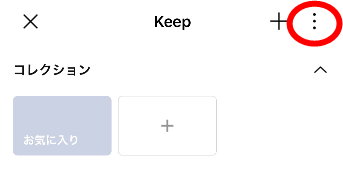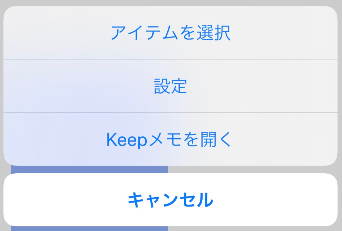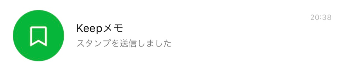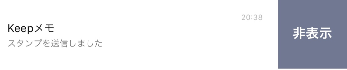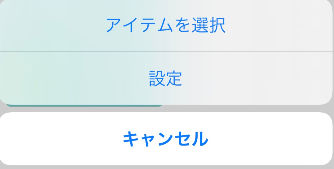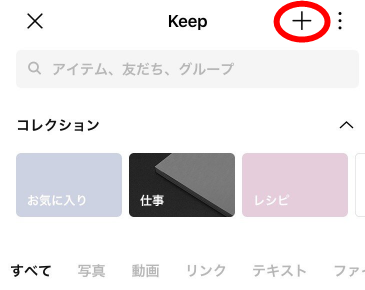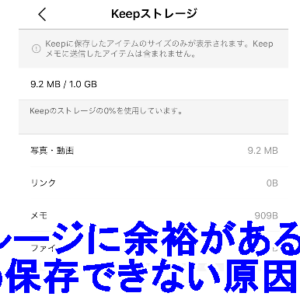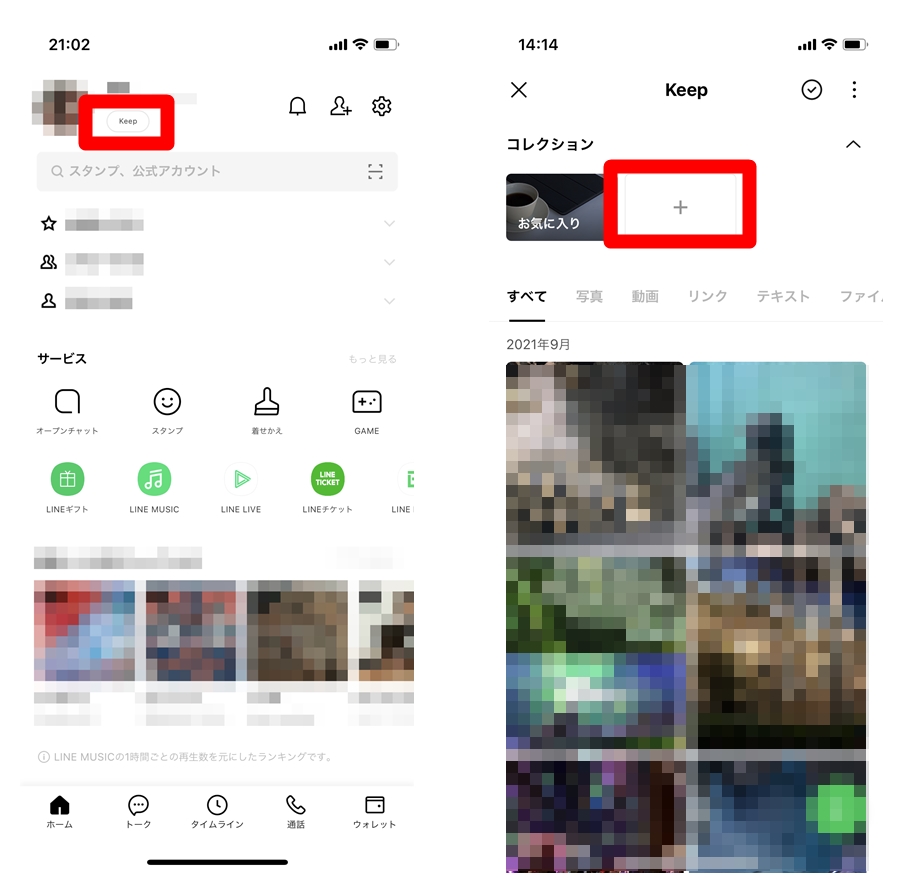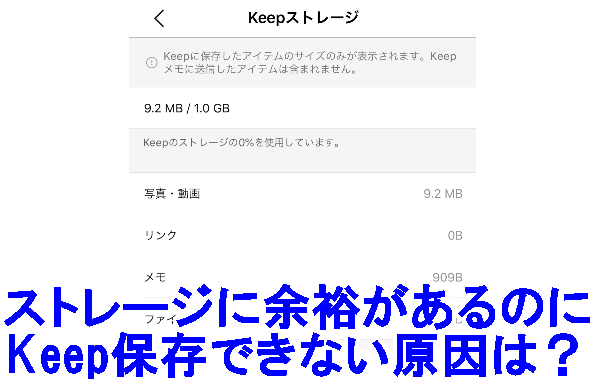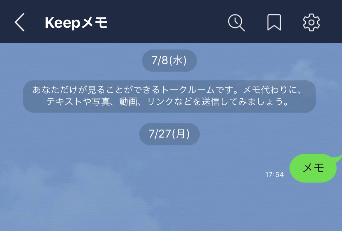
2020年8月時点で確認できた不具合ですが、LINEのKeepメモを非表示にした場合、再度「LINE Keepメモ」のトークルームが表示できなくなってしまいます。
ですので、Keepメモを非表示にしてしまった場合には、LINE Keepにデータを保存していくという方法を取ります。
以下では、実際にどのような手順を施したらLINE Keepメモがトークルームに出てこなくなってしまったのかを画像に保存しておいたのでそちらをお知らせします。(早くこの不具合が解決されれば良いのでLINEお問い合わせより送ってみます)
通常のKeepメモの出し方
Keepメモを非表示にしてない場合だと以下の手順でKeepメモのトークルームを表示できます。
ホーム画面よりKeepをタップします。
右上のマークをタップします。
上のように「Keepメモを開く」という項目が出てくるのでそちらをタップしてメモを開いてください。そうするとKeepメモのトークルームが表示されます。
LINE Keepメモを非表示にすると
しかし、Keepメモを非表示にしてみると、上で紹介した手順を辿ってもKeepメモが表示されなくなってしまうのです。
実際に非表示にしてみます。
トークルームを左にスワイプして非表示を出してタップしましょう。
「トーク内容は削除されません」の表示が出て、下に「キャンセル」と「非表示」が出てくるので「非表示」をタップすれば非表示することができます。
しかし、この後に同様のマークをタップしたとしても…
「アイテムを選択」と「設定」しか出てこなくなり、本来その下に出ていた「Keepメモを開く」がなくなってしまうのです。
こういった場合には、Keep機能を普通に使っていくしかありません。
ホームにあるKeepよりKeep画面を表示して、そちらからテキストや画像、データなどを追加していく感じになります。
いずれはまたこのエラーが解決されると思われますが、新機能の場合には最初はどうしても不具合が起こってしまうものです。
少しでも早く不具合が解決されるには、LINEにお問い合わせをするのが一番よいので気づいた方はエラー報告をしましょう。
お問い合わせフォームは探しづらくなっているので、以下に紹介する記事よりお問合せフォームを探してください。